Un coup d’œil rapide sur la modifier l'arrière-plan d'un gabrit
Vous avez trouvé un modèle que vous aimez dans notre section Création et Impression en ligne, mais vous aimeriez modifier l’arrière-plan? Bonne nouvelle, changer d’arrière-plan est facile. Voici les étapes à suivre.
REMARQUE : Avant de commencer, rappelez-vous que certains modèles ont un arrière-plan préconçu avec un espace blanc et des détails spéciaux visant à améliorer la création globale. Dans ce cas, il serait peut-être préférable de laisser le modèle tel quel.
Déverrouiller l’arrière-plan
En général, pour changer l’arrière-plan d’un modèle, il faut d’abord le déverrouiller. Pour ce faire, il suffit de cliquer sur le bouton Déverrouiller l’arrière-plan situé dans le menu de l’image.
Supprimer l’arrière-plan
Une fois que l’arrière-plan est déverrouillé, il se rétrécit au premier plan. Pour le supprimer, assurez-vous simplement qu’il est sélectionné et appuyez sur Supprimer.
Choisir une nouvelle image d’arrière-plan
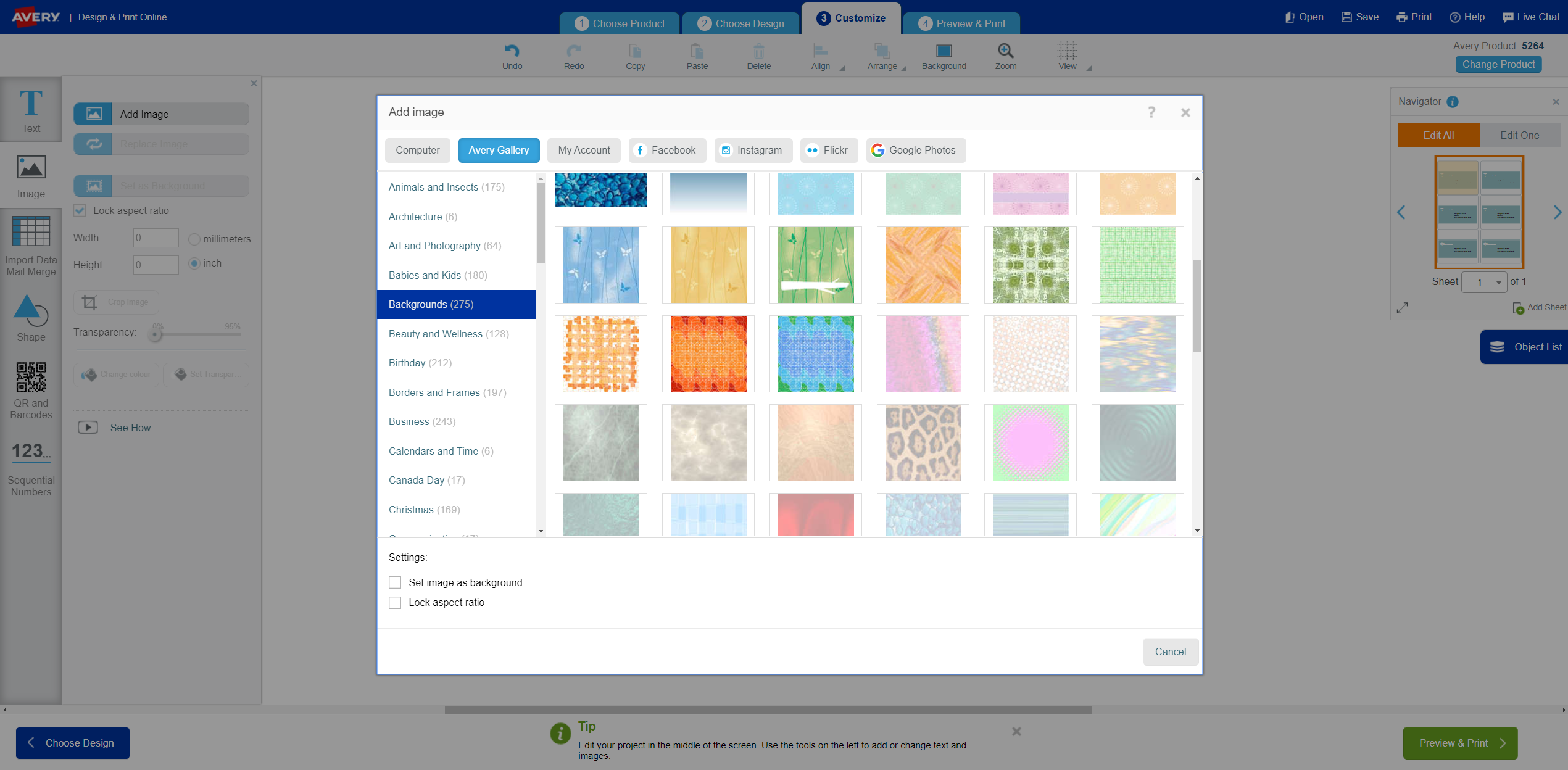
Utilisez le menu Image du côté droit de votre écran pour accéder à l’option Ajouter une image. Ici, vous pouvez ajouter une image à partir d’une vaste sélection de sources. Pour ce tutoriel, nous sélectionnerons une image dans la galerie Avery. Ici, nous avons une galerie spéciale d’arrière-plan. Il s’agit d’un endroit formidable où l’on trouve une vaste sélection d’images d’arrière-plan.
Configurer l’arrière-plan
Une fois que vous avez sélectionné l’image que vous voulez utiliser, il est aussi facile de la configurer comme nouvel arrière-plan dans votre modèle que de cliquer sur un bouton. Tout ce que vous avez à faire est de cliquer sur Déf. en arrière-plan dans le menu de l’image et il se verrouillera derrière toute autre image et tout autre texte.
Astuce en prime: Essayez un arrière-plan transparent
Et si vous aimez l’aspect global de l’arrière-plan, mais que vous aimeriez qu’il soit transparent? Bonne nouvelle! Vous pouvez le faire aussi! Une fois votre arrière-plan en place, cliquez sur le bouton Régler la couleur transparente dans le menu de l’image.
Ensuite, cliquez sur la section de votre arrière-plan que vous souhaitez rendre transparente.
Inspirez-vous! Laissez avery.ca vous aider à créer, organiser, planifier et faire des affaires avec des idées novatrices, des centaines de gabarits gratuits, une vaste sélection de produits et des services d’impression de grande qualité.

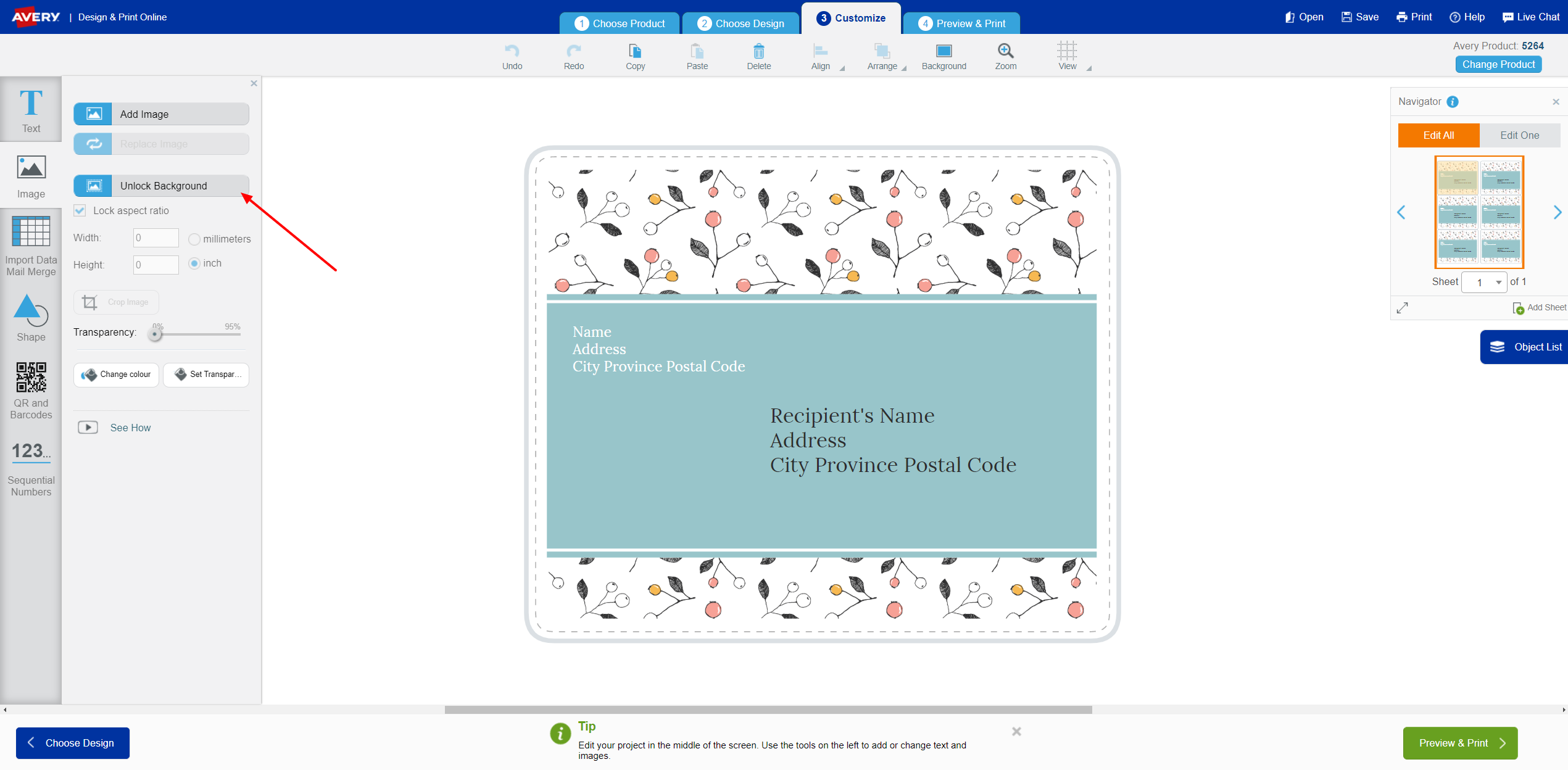
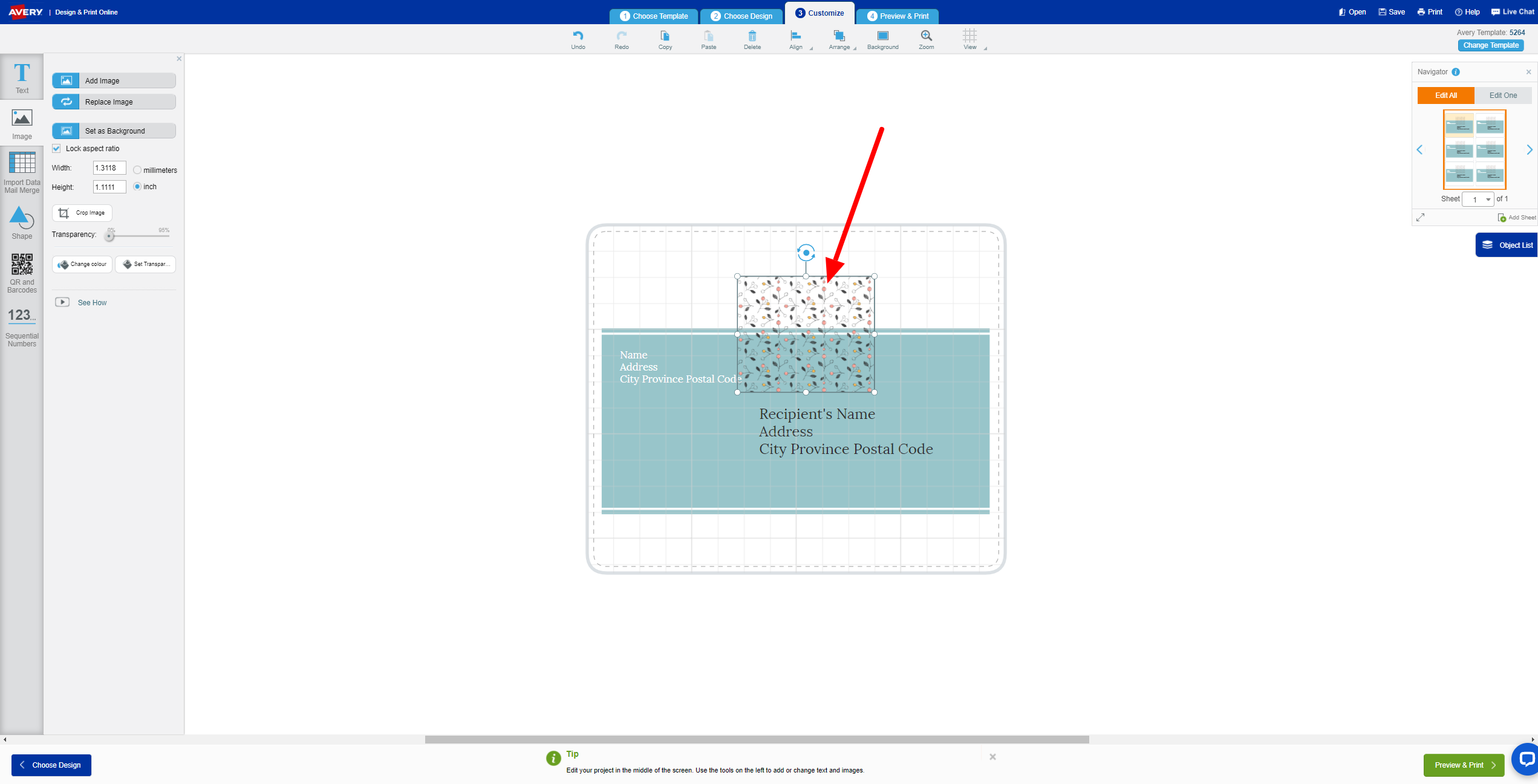
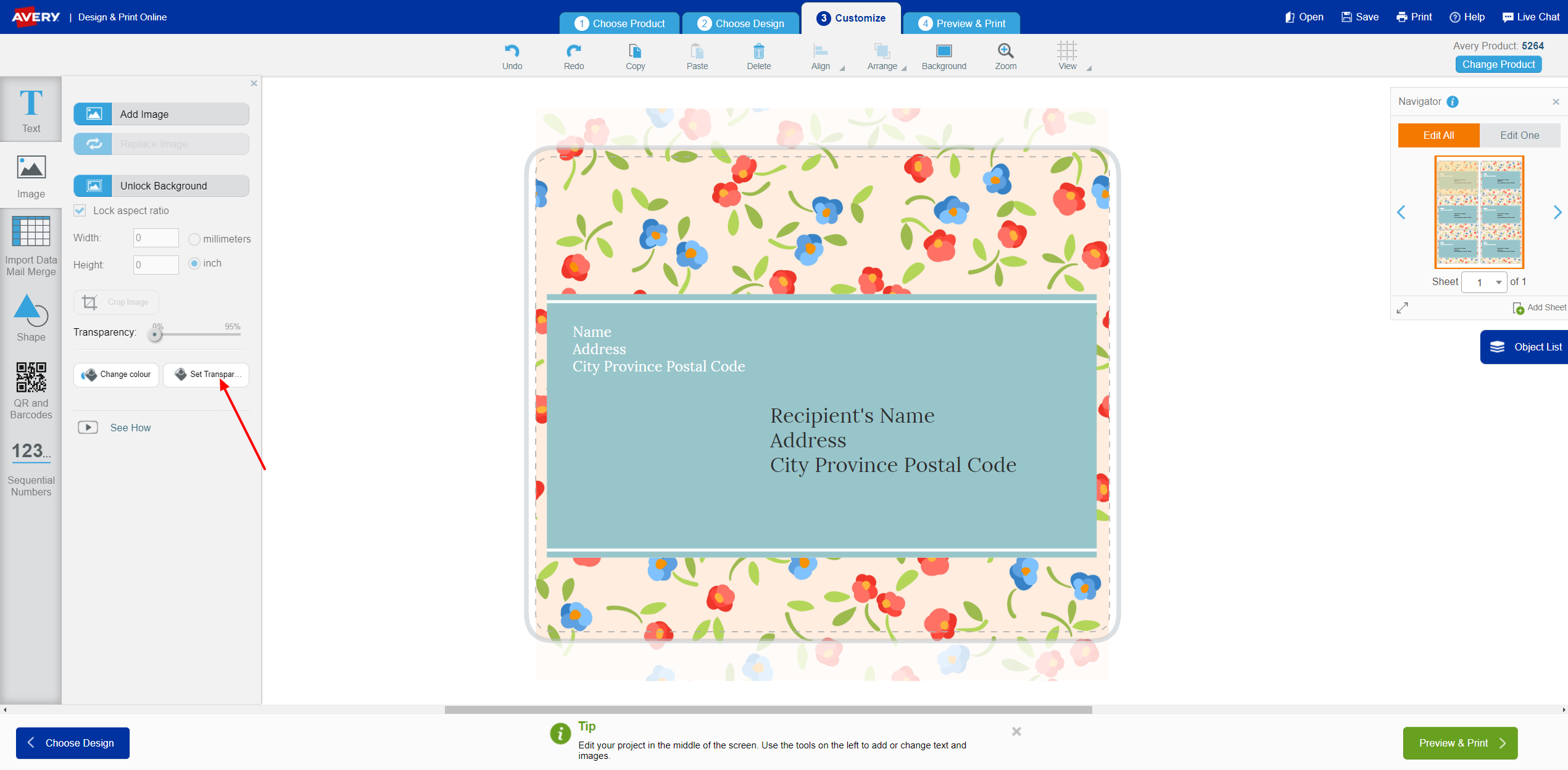
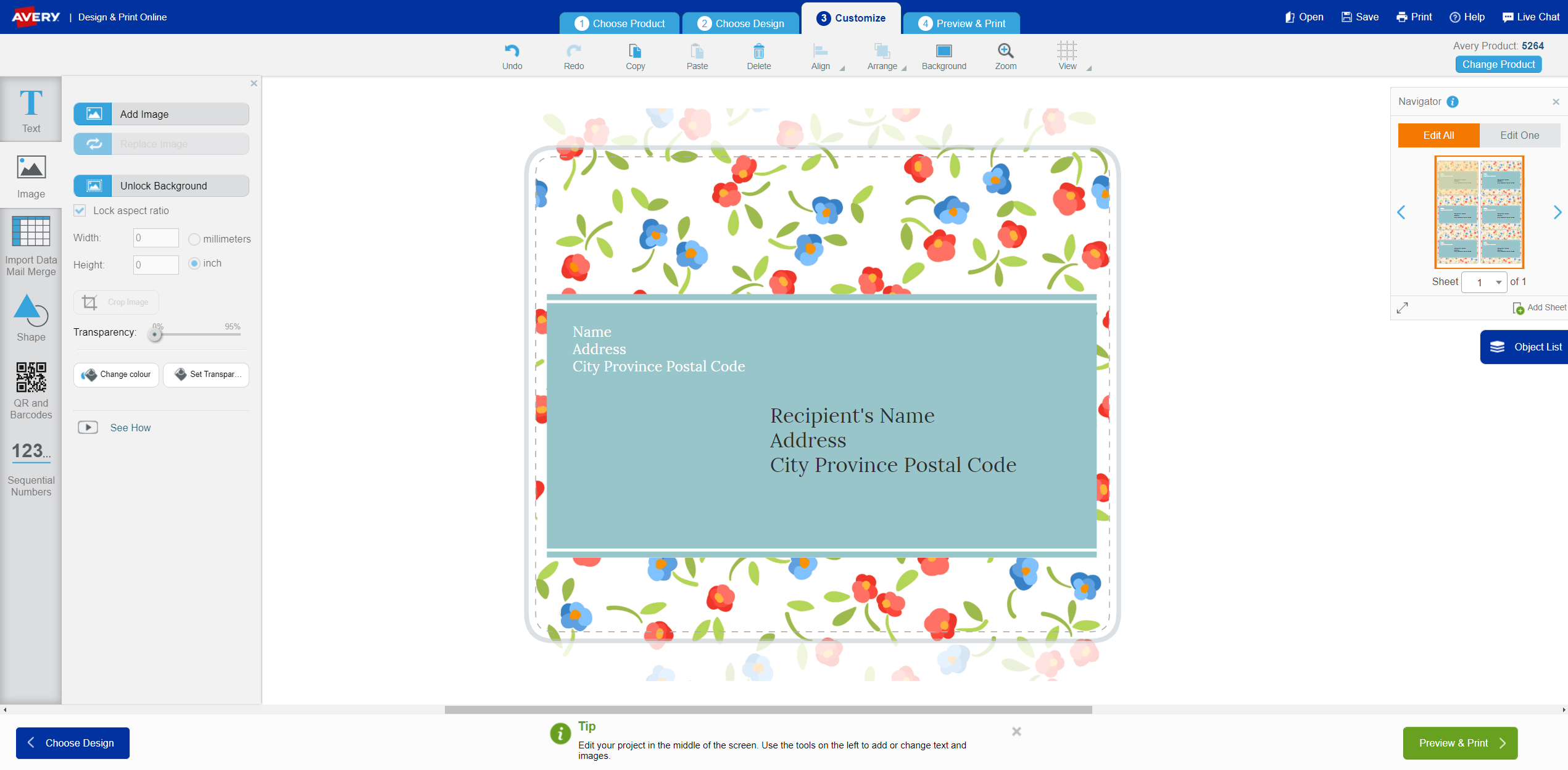

Validate your login